.png)
ビジネスの現場で、効率的かつ効果的なプレゼン資料の作成は成功の鍵を握っています。しかし、限られた時間の中で魅力的なスライドを作成することは、多くのプロフェッショナルにとって大きな課題となっています。そこで登場したのが、AIを活用した画期的なツール「Copilot Pro」です。このツールは、ビジネスパーソンの生産性を飛躍的に向上させるために設計されており、特にパワーポイントと組み合わせることで、その真価を発揮します。
今回の記事ではまず、Copilot Proとは何かを簡単に説明します。このツールは、AIが搭載されたコーチングシステムであり、ユーザーの操作や作業を学習し、必要なタスクを自動的にサポートしてくれます。例えば、複雑なデータの整理や視覚的にインパクトのあるグラフの作成、さらには文章の校正まで、多岐にわたる作業を効率的に行うことができます。これにより、従来であれば多くの時間と労力を費やしていた作業を短時間で終わらせることが可能になります。
Copilot Proは単なる補助ツールに留まらず、パワーポイントとのシナジー効果を生み出します。パワーポイントは、既にプレゼン資料作成の定番ソフトウェアとして広く使用されていますが、Copilot Proを導入することで、より高度で洗練されたスライド作成が可能になります。たとえば、Copilot Proはスライドのデザイン提案や、内容の一貫性を保つためのレイアウト調整を自動で行います。また、AIが過去のプレゼンテーションを分析し、より効果的なスライド構成を提案する機能も備えています。
このように、Copilot Proはビジネスプロフェッショナルが抱える時間と労力の問題を解消し、よりクリエイティブで戦略的なプレゼンテーション作成をサポートします。パワーポイントとの組み合わせにより、ただのプレゼン資料が、聞き手を魅了する強力なコミュニケーションツールへと進化するのです。Copilot Proを使いこなすことで、あなたのビジネスシーンにおいても、新たな可能性が広がることでしょう。
Copilot Proを効果的に活用するためには、まずその導入と設定を正しく行うことが重要です。ここでは、Copilot Proをパワーポイントに統合する手順をステップバイステップで解説し、さらに利用可能な環境について詳しく説明します。
Copilot Proは、Microsoft 365の一部のプランで提供される機能です。まず、あなたのMicrosoft 365サブスクリプションがCopilot Proに対応しているかを確認しましょう。通常、ビジネス向けの高機能プラン(例えば、Microsoft 365 E5やBusiness Premiumなど)に含まれています。また、フリーランスの方や個人利用向けに提供されるMicrosoft 365 Personal にCopilot Proを追加することでも利用できます。
・Microsoft 365 Personal プラン
・Copilot Pro 紹介ページ
https://www.microsoft.com/ja-jp/store/b/copilotpro
Copilot Proが契約できると、以下のURLのリンク先でProバージョンが利用できます。
https://copilot.microsoft.com/
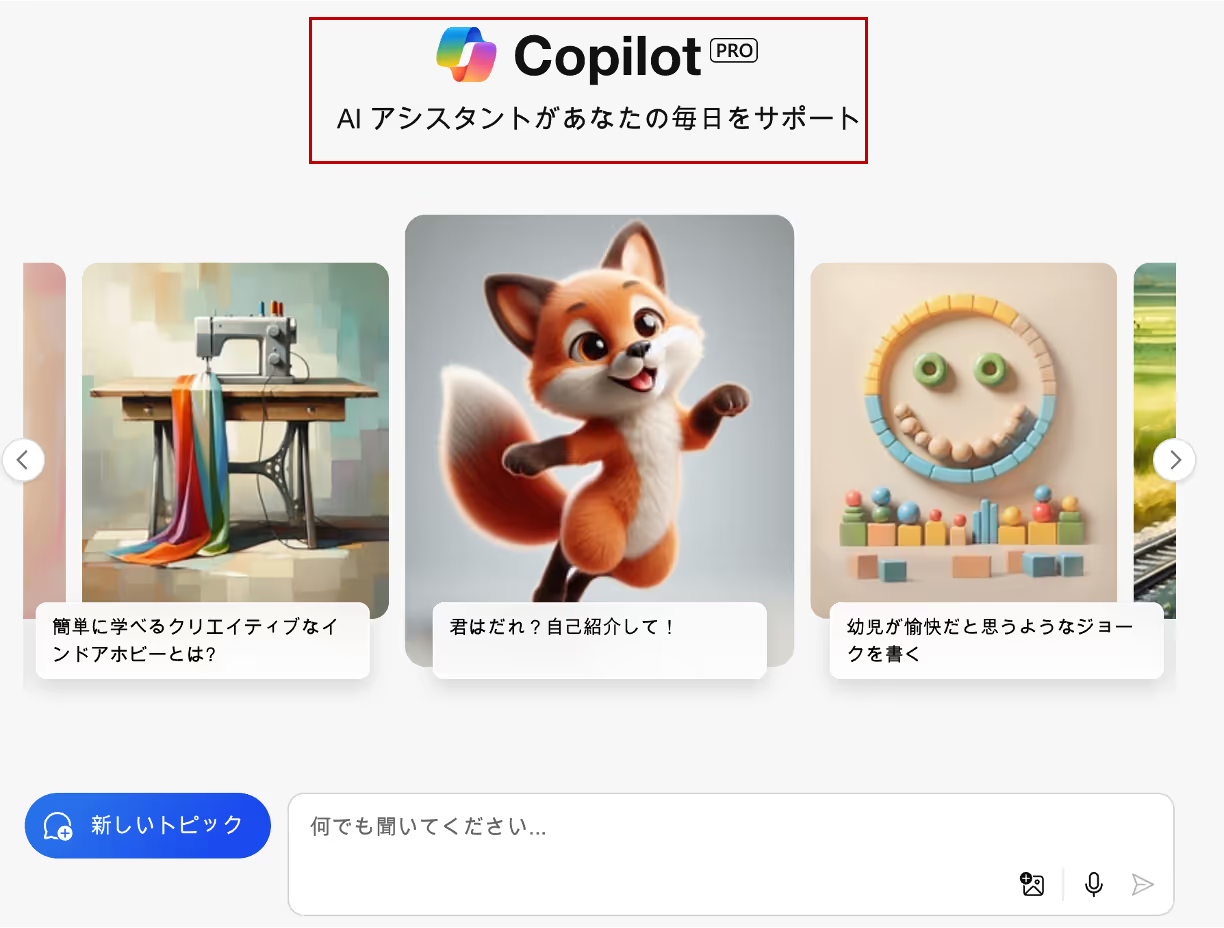
Copilot Proを利用するためには、パワーポイントの最新バージョンが必要です。まず、Microsoft 365アプリケーションの更新が行われているか確認してください。Microsoft 365のアプリケーションは、定期的に更新プログラムが提供されており、新しい機能やセキュリティ強化が行われています。最新バージョンでない場合は、アップデートを行いましょう。
パワーポイントを開いた後、ツールバーに「Copilot Pro」が表示されていることを確認します。初めて利用する際は、この機能を有効化する必要があります。ツールバーから「Copilot Pro」を選択し、指示に従って設定を進めます。初期設定が完了すると、Copilot Proが自動的に起動し、AIアシスタントとしての機能が利用可能になります。
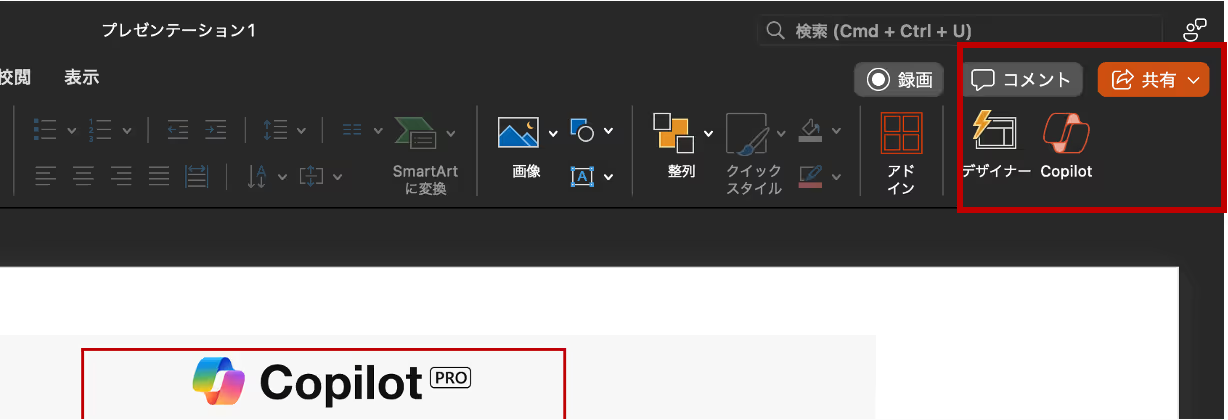

Copilot Proを利用することで、プレゼン資料作成のプロセスは飛躍的に効率化されます。ここでは、Copilot Proを活用してプレゼンのテーマを選定し、コンテンツを自動生成・編集、そしてデザインとレイアウトを最適化する手順について詳しく解説します。
プレゼンテーションの成功は、まず魅力的なタイトルの選定から始まります。Copilot Proは、膨大なデータベースとAIの学習能力を駆使して、最適なテーマを自動生成してくれます。例えば、あなたが「生成AIとは」についてのプレゼンを準備する場合、Copilot Proにそのキーワードを入力すると、関連性の高いトピックや、最近のトレンド情報を基にしたテーマ候補が提示されます。
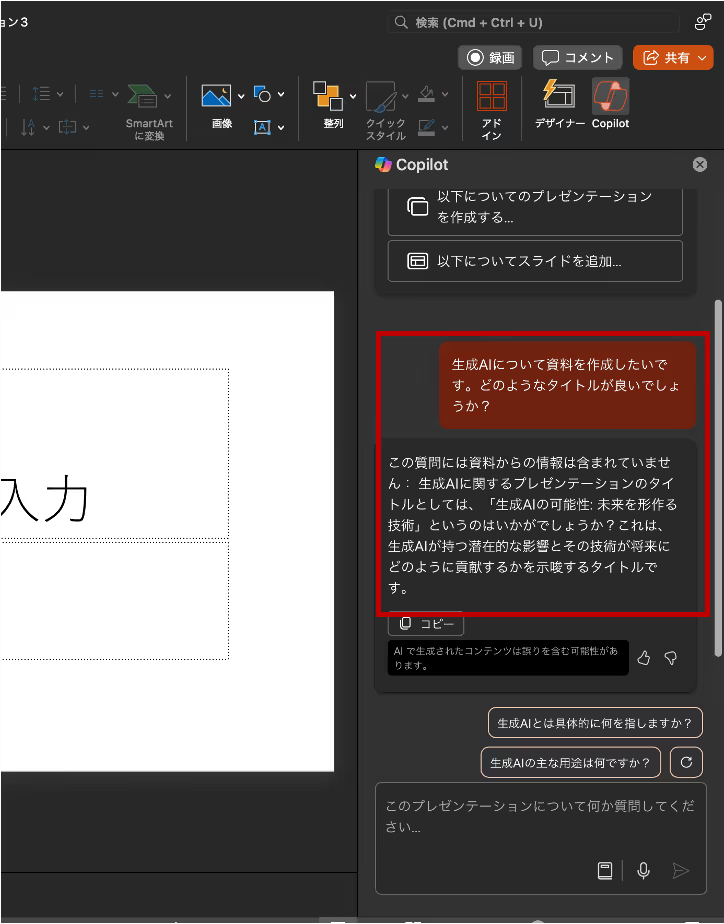
また、提示されたテーマはカスタマイズが可能です。Copilot Proは、あなたのニーズに合わせてテーマの詳細を調整し、最も効果的なプレゼンができるようサポートします。例えば、特定のターゲットオーディエンスに合わせたテーマの微調整や、競合分析を踏まえた内容の強化が可能です。これにより、プレゼンの目的に合致した、説得力のあるテーマを短時間で選定することができます。
タイトルが決まったら、次に必要なのは具体的なコンテンツの作成です。Copilot Proは、このステップも大幅に簡素化します。タイトルに基づき、Copilot ProはAIによって適切なテキストや図表を自動生成し、パワーポイントのスライドに挿入します。たとえば、マーケティングデータや統計情報が必要な場合、Copilot Proは関連するデータを抽出し、視覚的にわかりやすい形式でグラフやチャートとして生成します。ここでは先ほど出力したタイトル「生成AIの可能性: 未来を形作る技術」について作成してみましょう。チャット画面上部にある「以下についてのプレゼンテーションを作成する」ボタンをクリックします。チャットエリアに同様の文言が追加されますので、タイトルを追記しましょう。
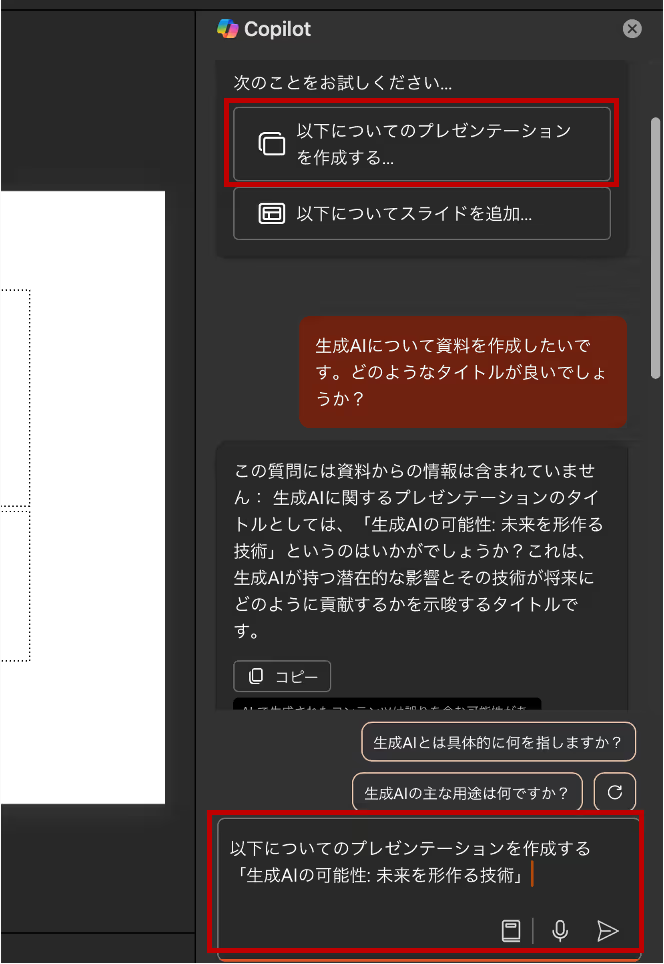
以下のようなプレゼンテーションが作成されました。

さらに、生成されたコンテンツは編集も容易です。Copilot Proは、テキストの文脈を理解し、適切な修正や追加情報の挿入を提案してくれます。また、図表の色やスタイルも、プレゼンの目的やブランドガイドラインに合わせて自動調整されるため、コンテンツの一貫性が保たれます。これにより、資料作成にかかる時間を大幅に削減し、より戦略的なプレゼン内容に集中することが可能になります。
プレゼン資料の完成度を高めるためには、デザインとレイアウトの最適化が不可欠です。Copilot Proは、AIによるデザインテンプレートの提案機能を備えており、プレゼンのテーマや目的に合わせた最適なデザインを自動的に提示してくれます。これには、スライドの配色、フォント、レイアウトの配置などが含まれます。
また、提案されたデザインテンプレートはカスタマイズが可能です。例えば、重要なメッセージを強調するためのアイコンや、オーディエンスの注意を引くためのアニメーション効果なども簡単に追加できます。
先ほど作成したプレゼンテーション資料にはアニメーションが追加されていましたが、P.6の資料を際立たせるために、アニメーションを再度作ってもらってみましょう。
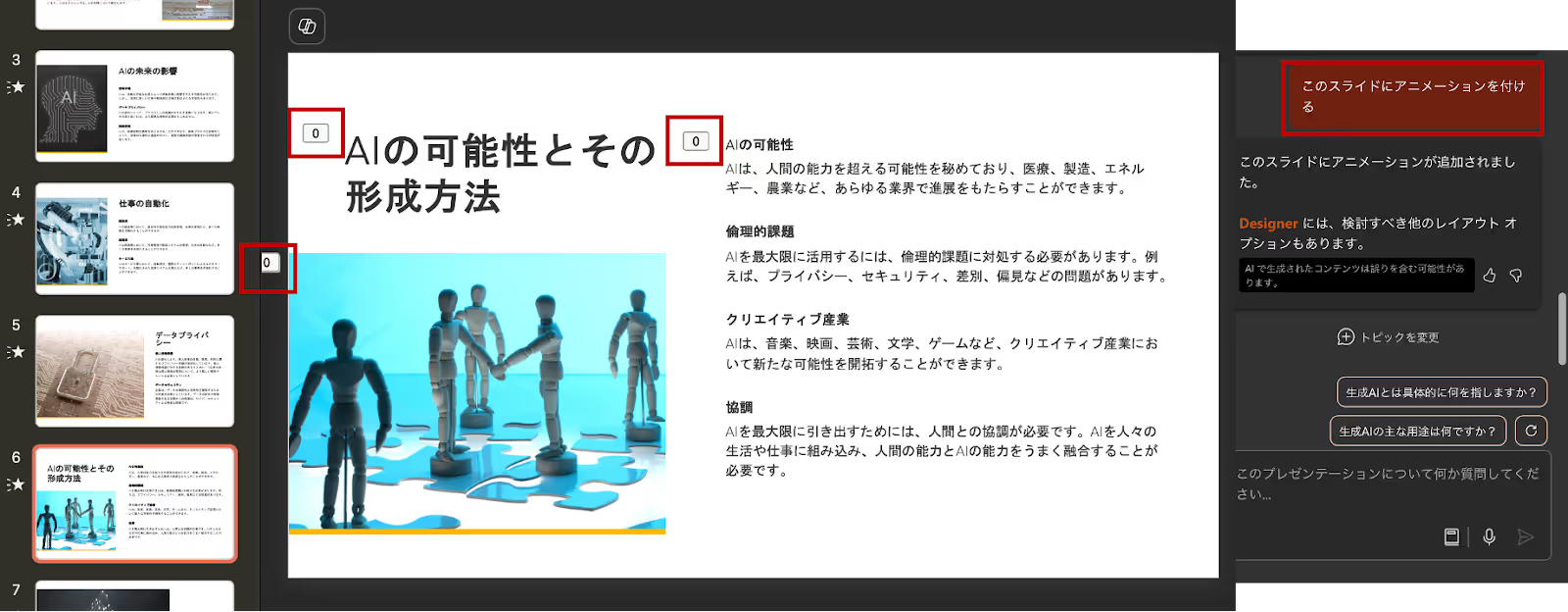
※最初の生成の際にアニメーションが追加されていた場合、一度削除する必要があります。
アニメーションが3ステップ追加されました。よりみやすい資料になりましたね。
Copilot Proを活用することで、デザインの専門知識がなくても、プロフェッショナルな仕上がりのプレゼン資料を作成することができます。これにより、あなたのプレゼンが視覚的に魅力的で、かつ伝わりやすいものとなることは間違いありません。
Copilot Proを使えば、プレゼン資料作成の各ステップがシームレスに進行し、より質の高い、印象的なプレゼンを実現することができるでしょう。
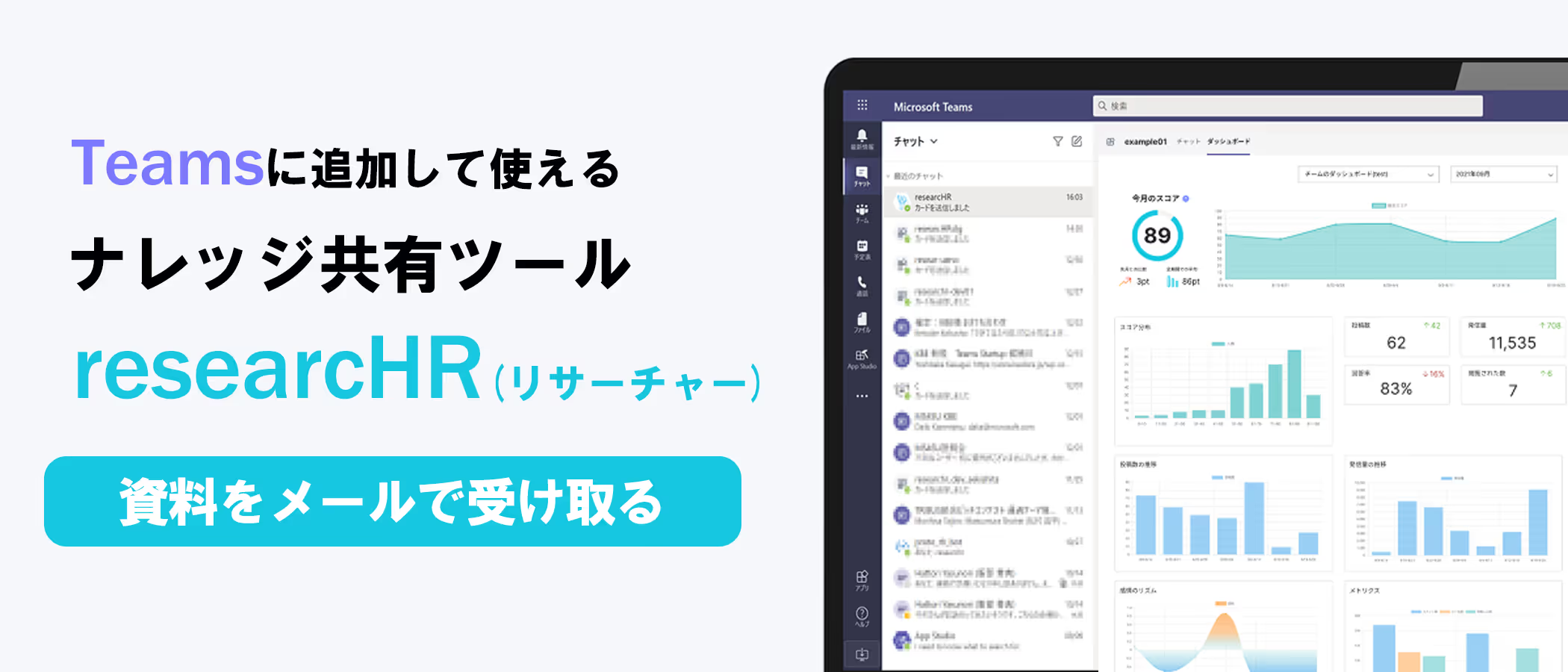
※researcHR(リサーチャー)は、Teamsに追加するだけでAIが自動でチームの「誰が・何を知っているか」を集約・共有するアプリです。AIを活用した社内情報の活用や、業務効率化をご検討の方は、ぜひお問い合わせください。
プレゼン資料が完成に近づいたら、最後の仕上げを行う段階に移ります。このステップでは、Copilot Proを最大限に活用して、資料全体の一貫性を確認し、発表準備を万全に整えます。また、発表者ノートを効率的に作成する方法についても解説します。
Copilot ProのAI機能を活用して、各スライドの要点を自動的に要約させることができます。これにより、プレゼン内容が明確で、伝えたいメッセージがしっかりと伝わるかどうかを確認することができます。さらに、AIが発表のシナリオに合わせたスライドの順番や、強調すべきポイントを提案する機能も活用できます。これにより、プレゼン資料がより説得力を持ち、視覚的にも洗練されたものに仕上がります。
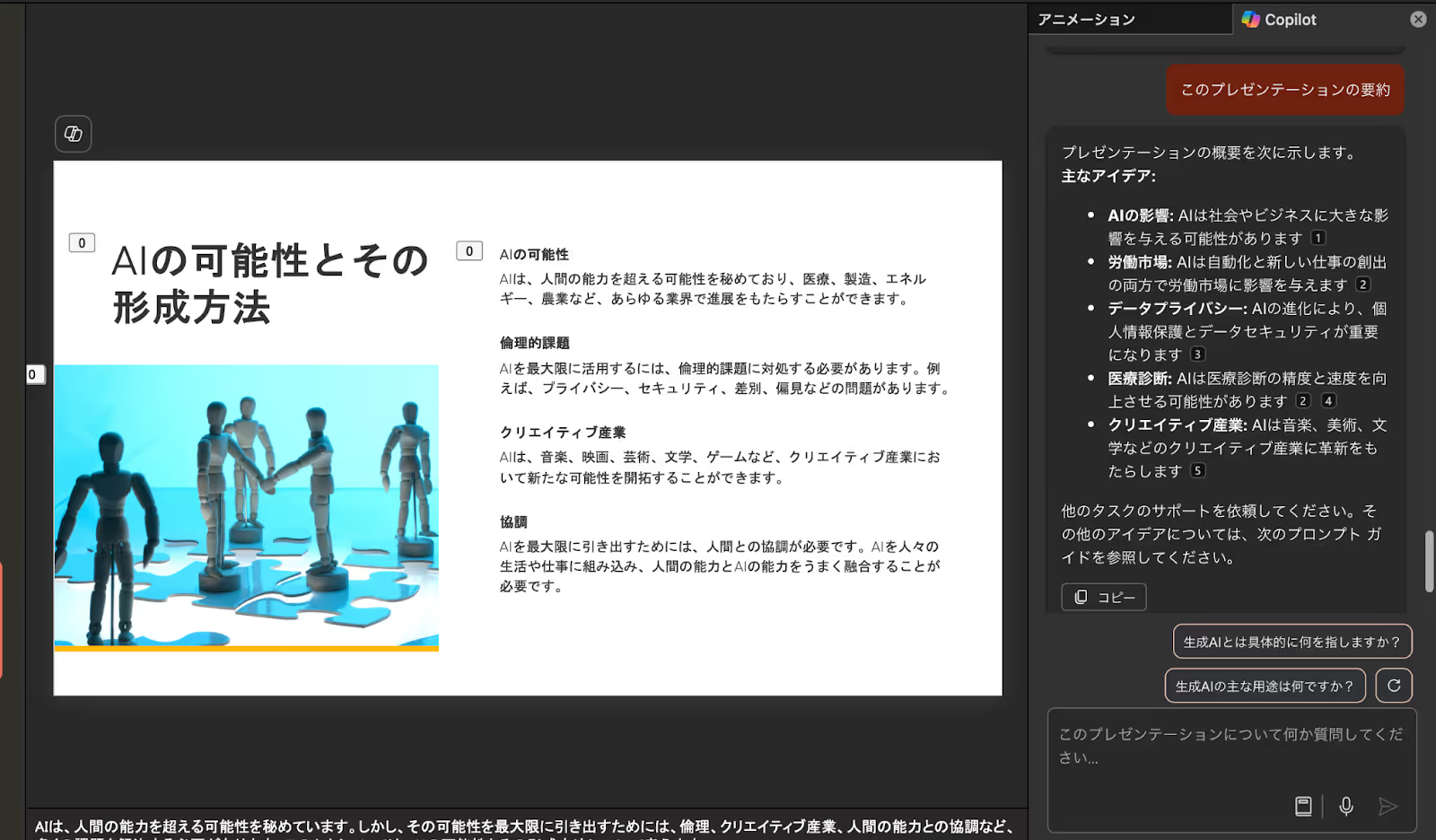
発表者ノートは、プレゼンを効果的に進めるための重要なツールです。Copilot Proを使うことで、発表者ノートの作成も非常に簡単になります。まず、各スライドの内容を基に、Copilot Proが自動的にノートを生成します。このノートは、プレゼン中に参照するためのメモや、補足説明を加えるためのものです。生成されたノートは、必要に応じてカスタマイズが可能で、スライドの重要なポイントをさらに強調する内容に変更することができます。
今回の例では最初のスライド自動作成時にノートも追加されています。必要に応じて修正しましょう。
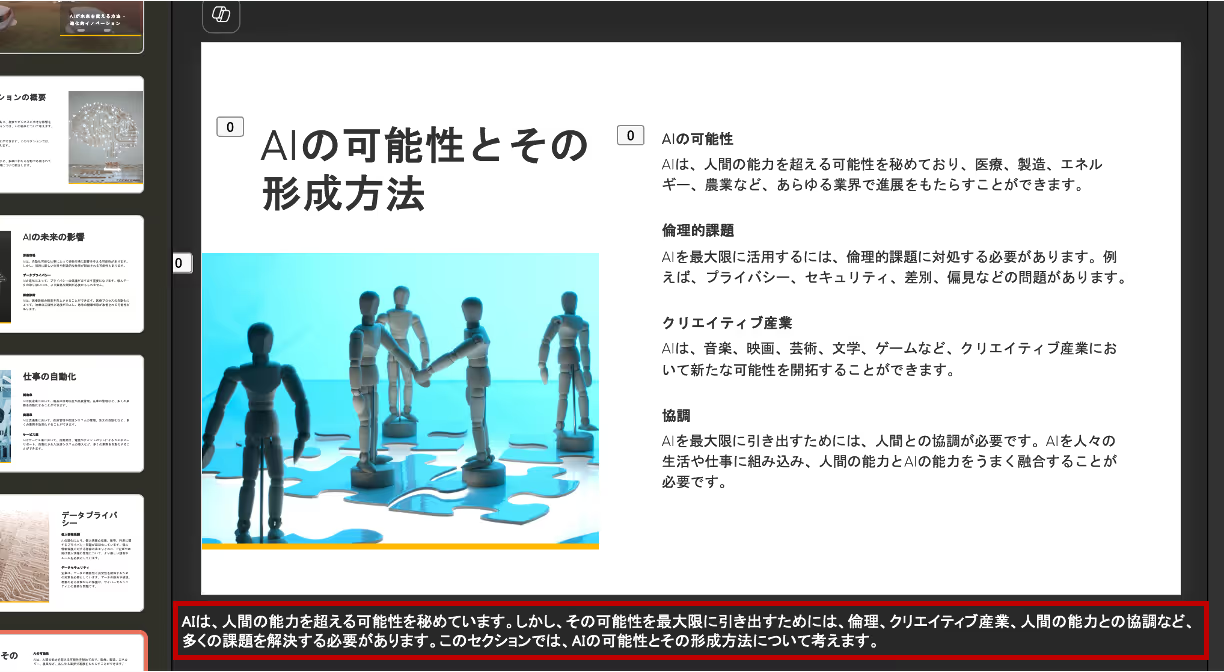
Copilot Proを活用することで、プレゼン資料の最終調整から発表者ノートの作成まで、一連のプロセスが効率的に進み、質の高いプレゼンテーションを実現することができます。これにより、あなたのプレゼンがよりプロフェッショナルで、聴衆に深い印象を残すものとなるでしょう。
Copilot Proは、パワーポイントを用いたプレゼン資料作成を大幅に効率化し、質を向上させる強力なツールです。AIが提案するテーマ選定やコンテンツの自動生成、デザイン最適化により、誰でもプロフェッショナルな資料を短時間で作成可能です。これからもCopilot Proを活用し、常に最新のプレゼン技術を取り入れ、効果的なコミュニケーションを実現しましょう。
本記事はKBE(株)がresearcHR(リサーチャー)を提供する過程で蓄積された、現場の声やノウハウ・事例をもとに作成しております。
【Teamsに追加して使える】
社内ナレッジ共有支援サービス
researcHR(リサーチャー)
AI機能で「仕組み化・自動化」ー 伴走型の支援で設計・定着まで ー

✅ナレッジ共有、属人化の解消
✅社内問い合わせの効率化
✅新人・異動者のフォローアップ
にお困りの際はぜひご相談ください。
また、KBE(株)では、Teamsの運用・利活用コンサルティングを行っております。
企業やチームに最適のTeams運用方法を設計します。初回のご相談無料ですので、ぜひ一度お試しください。








KBE株式会社が、ナレッジ共有TeamsアプリresearcHRを提供する過程で蓄積された、様々な企業のTeamsアプリ活用事例をお伝えします。

KBE株式会社が、ナレッジ共有TeamsアプリresearcHRを提供する過程で蓄積された、様々な企業の「Teamsアプリを活用した日報/週報 運用事例やTIPS」をお伝えします。

KBE株式会社が、ナレッジ共有TeamsアプリresearcHRを提供する過程で蓄積された、様々な企業の「Teamsアプリを活用した新人オンボーディング事例やTIPS」をお伝えします。

KBE株式会社が、ナレッジ共有TeamsアプリresearcHRを提供する過程で蓄積された、様々な企業の「Teamsアプリを活用したMTG/1on1 代替事例やTIPS」をお伝えします。
KBE株式会社では、ナレッジ共有TeamsアプリresearcHRを提供しています。(Microsoft公式ソリューション、日経新聞に掲載)
その過程で蓄積された様々な企業のTeams/Slack運用事例をお伝えします。

researcHRは、Teamsに追加するだけで、
メンバーの「誰が・何を知っているか」を自動で収集し、
回答をAIが自動でポジティブ・ネガティブチェックすることで、自然なデータを算出。
さらに、算出されたデータから「要注視」ポイントをレポートでお渡しします。




“Lorem ipsum dolor sit amet, consectetur adipiscing elit. Suspendisse tincidunt sagittis eros. Quisque quis euismod lorem.”


KBE株式会社が、ナレッジ共有TeamsアプリresearcHRを提供する過程で蓄積された、様々な企業の「Teamsアプリを活用した日報/週報 運用事例やTIPS」をお伝えします。

KBE株式会社が、ナレッジ共有TeamsアプリresearcHRを提供する過程で蓄積された、様々な企業の「Teamsアプリを活用したコミュニケーションの課題解決事例やTIPS」をお伝えします。

KBE株式会社が、ナレッジ共有TeamsアプリresearcHRを提供する過程で蓄積された、様々な企業の「Teamsアプリを活用したMTG/1on1 削減事例やTIPS」をお伝えします。

KBE株式会社が提供する、researcHRの「コンディション 分析・レポート機能」の概要や、実際のケースを基にした分析レポートを資料としてお伝えします。

KBE株式会社が、ナレッジ共有TeamsアプリresearcHRを提供する過程で蓄積された、様々な企業の「Teamsアプリを活用したエンゲージメント可視化・向上の事例やTIPS」をお伝えします。

KBE株式会社が、ナレッジ共有TeamsアプリresearcHRを提供する過程で蓄積された、様々な企業の「Teamsアプリを活用した新人オンボーディング事例やTIPS」をお伝えします。

KBE株式会社が、ナレッジ共有TeamsアプリresearcHRを提供する過程で蓄積された、様々な企業の「Teamsアプリを活用した人事データ『収集』事例やTIPS」をお伝えします。

KBE株式会社が提供する、researcHRの「コンディション 分析・レポート機能」の概要や、実際のケースを基にした分析レポートを資料としてお伝えします。

KBE株式会社が、ナレッジ共有TeamsアプリresearcHRを提供する過程で蓄積された、様々な企業の「Teamsアプリを活用したノウフー(Know Who)の事例やTIPS」をお伝えします。

KBE株式会社が、ナレッジ共有TeamsアプリresearcHRを提供する過程で蓄積された、様々な企業の「Teamsアプリを活用したコンディション把握の事例やTIPS」をお伝えします。

KBE株式会社が、ナレッジ共有TeamsアプリresearcHRを提供する過程で蓄積された、様々な企業の「Teamsアプリを活用した休職・退職の検知事例やTIPS」をお伝えします。

KBE株式会社が提供する、researcHRの「コンディション 分析・レポート機能」の概要や、実際のケースを基にした分析レポートを資料としてお伝えします。

KBE株式会社では、ナレッジ共有TeamsアプリresearcHRを提供しています。
コンサルティングサービスでは、その過程で蓄積された様々な企業のTeams運用事例をお伝えします。

researcHR(リサーチャー)をはじめて知っていただく方に向けて、わかりやすく基本機能や活用シーンをご紹介します。

KBE株式会社が、ナレッジ共有TeamsアプリresearcHRを提供する過程で蓄積された、様々な企業の「Teamsアプリを活用した社内問い合わせの効率化事例やTIPS」をお伝えします。

KBE株式会社が、ナレッジ共有TeamsアプリresearcHRを提供する過程で蓄積された、様々な企業の「Teamsアプリを活用した情報共有の活性化事例やTIPS」をお伝えします。

KBE株式会社が、ナレッジ共有TeamsアプリresearcHRを提供する過程で蓄積された、様々な企業の「Teamsアプリを活用したナレッジ共有文化の定着化事例やTIPS」をお伝えします。

KBE株式会社が、ナレッジ共有TeamsアプリresearcHRを提供する過程で蓄積された、様々な企業の「デジタル・データを起点とした新しいナレッジマネジメント事例」をお伝えします。

KBE株式会社が、ナレッジ共有TeamsアプリresearcHRを提供する過程で蓄積された、様々な企業のTeams使用事例やTIPSをお伝えします。

KBE株式会社が、ナレッジ共有TeamsアプリresearcHRを提供する過程で蓄積された、様々な企業の「デジタル・データを起点とした新しいマネジメント事例」をお伝えします。

KBE株式会社が提供する、researcHRの「コンディション 分析・レポート機能」の概要や、実際のケースを基にした分析レポートを資料としてお伝えします。

KBE株式会社が、ナレッジ共有TeamsアプリresearcHRを提供する過程で蓄積された、様々な企業の「Slackを活用したマネジメント事例」をお伝えします。

KBE株式会社が、ナレッジ共有TeamsアプリresearcHRを提供する過程で蓄積された、様々な企業の「Teamsを活用したマネジメント事例」をお伝えします。

KBE株式会社が提供する、researcHRの「コンディション 分析・レポート機能」の概要や、実際のケースを基にした分析レポートを資料としてお伝えします。

KBE株式会社では、ナレッジ共有TeamsアプリresearcHRを提供しています。
コンサルティングサービスでは、その過程で蓄積された様々な企業のTeams運用事例をお伝えします。

researcHR(リサーチャー)をはじめて知っていただく方に向けて、わかりやすく基本機能や活用シーンをご紹介します。

researcHRをTeams/Slackに追加するだけで、AIがメンバーの状況を収集するため、業務の状況やナレッジが自動で蓄積されます。
既存のナレッジ共有ツールやシステムで、「ログインされない」「データ入力/更新されない」「検索・活用できない」といった悩みを抱える方は、ぜひお問い合わせください。


営業・提案資料を集約
提案作成を効率化・トップラインを向上
従業員数:5,000名以上

顧客やサプライヤーとのメール履歴を蓄積
技術ナレッジの探索を効率化
従業員数:5万名以上

メンター制度における日報として活用
退職防止やナレッジ作成の仕組み化を実現
従業員数:1万名以上

メール/電話での問い合わせ対応を置き換え
類似問い合わせを削減
従業員数:500名以上
✅ナレッジ共有、属人化の解消
✅社内問い合わせの効率化
✅新人・異動者のフォローアップ
にお困りの際はぜひご相談ください。

researcHRをTeams/Slackに追加するだけで、AIがメンバーの状況を収集するため、業務の状況やナレッジが自動で蓄積されます。
既存のナレッジ共有ツールやシステムで、「ログインされない」「データ入力/更新されない」「検索・活用できない」といった悩みを抱える方は、ぜひお問い合わせください。

※KBE株式会社が、ナレッジ共有TeamsアプリresearcHRを提供する過程で蓄積された、
様々な企業のTeams/Slack運用事例をお伝えします。